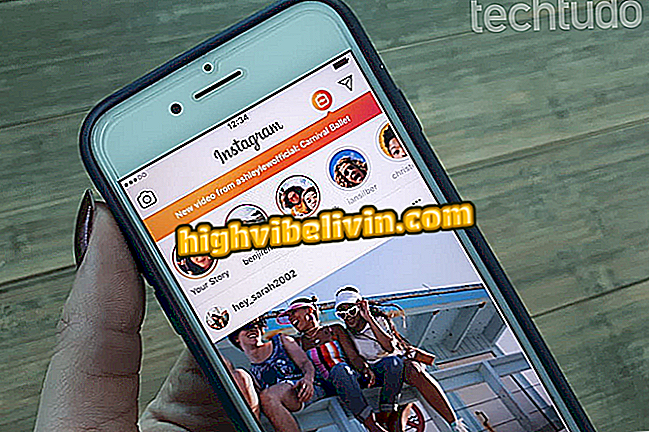Cách tạo một tin nhắn năm mới ở Canva
Để tạo thông điệp năm mới và chúc 'Chúc mừng năm 2019' tới bạn bè, người dùng có thể sử dụng các mẫu sẵn sàng của Canva. Trang web có thiết bị đêm giao thừa để chỉnh sửa và lưu trên máy tính của bạn. Với tính năng miễn phí, người dùng có thể chọn một trong các mẫu và tùy chỉnh cụm từ cuối năm cho bạn bè. Bạn cũng có thể thay đổi phông chữ, định dạng văn bản và thay đổi màu nền mặc định được đề xuất trong mẫu gốc và bao gồm ảnh.
Canva là lý tưởng cho những người muốn tạo một tin nhắn cuối năm để chia sẻ trên các mạng xã hội hoặc WhatsApp. Gần đây chúng tôi đã chỉ ra cách tạo một thông điệp Giáng sinh cho bạn bè trên Facebook bằng cách sử dụng cùng một trang. Để sử dụng nó, bạn phải có tài khoản Facebook hoặc Google. Trong mẹo tiếp theo, đây là cách tạo thẻ năm mới ở Canva và cách chia sẻ tin nhắn trên Facebook.
Cách tạo danh thiếp miễn phí với Canva

Canva cho phép bạn tạo tin nhắn năm mới để chia sẻ với bạn bè trên mạng xã hội và trình nhắn tin
Bạn muốn mua điện thoại di động, TV và các sản phẩm giảm giá khác? Biết so sánh
Cách tạo thiệp năm mới ở Canva
Bước 1. Truy cập Canva thông qua máy tính và nhấn tùy chọn "Sử dụng cá nhân";

Hành động xác định loại người dùng của bạn trong dịch vụ trực tuyến Canva
Bước 2. Sử dụng tài khoản Facebook, tài khoản Google hoặc địa chỉ email để tạo đăng ký nhanh trong dịch vụ. Trong ví dụ này, chúng tôi sẽ sử dụng tùy chọn "Đăng ký với Facebook";

Hành động truy cập dịch vụ trực tuyến Canva bằng tài khoản Facebook
Bước 3. Nhập cụm từ "Chúc mừng năm mới" vào thanh tìm kiếm và nhấn "Enter" trên bàn phím của bạn. Trang web cũng cung cấp một liên kết cũng dẫn đến công cụ lựa chọn mẫu. Để thực hiện việc này, chỉ cần nhấp vào thông báo "Chúc người thân của bạn một năm mới hạnh phúc bằng thẻ";

Hành động tìm kiếm các mẫu thiết bị năm mới trong dịch vụ trực tuyến Canva
Bước 4. Chọn một trong các mẫu để nó được mở trong cửa sổ chỉnh sửa của Canva;

Hành động chọn mẫu thẻ năm mới trong dịch vụ trực tuyến Canva
Bước 5. Chọn các cụm từ mẫu và sau đó nhập tin nhắn tùy chỉnh của bạn. Lặp lại quy trình này trong tất cả các vùng văn bản mẫu;

Hành động để bắt đầu chỉnh sửa câu trong mẫu nghệ thuật cho năm mới trong dịch vụ trực tuyến Canva
Bước 6. Nhấn vào một màu đơn sắc để mở công cụ chỉnh sửa cho các sắc thái;

Hành động chọn một khu vực có màu đặc trong mẫu nghệ thuật năm mới trong dịch vụ trực tuyến Canva
Bước 7. Kiểm tra màu hiện tại của mô hình và chọn màu khác trong các tùy chọn màu;

Hành động chỉnh sửa màu sắc rắn trong nền của nghệ thuật năm mới trong dịch vụ trực tuyến Canva
Bước 8. Chọn một trong các văn bản mẫu để xem các tùy chọn chỉnh sửa ở đầu màn hình. Bạn có thể thay đổi kích thước phông chữ, màu sắc, định dạng, khoảng cách và vị trí. Menu tương tự cho phép bạn nhóm một số hộp văn bản, sao chép câu, làm cho các ký tự trong suốt, chèn liên kết và xóa văn bản;

Hành động chỉnh sửa văn bản trong mẫu cho nghệ thuật dịch vụ trực tuyến năm mới Canva
Bước 9. Khi bạn hài lòng với các chỉnh sửa của mình, hãy nhấn biểu tượng mũi tên ở phía trên bên phải màn hình. Sau đó, xác định loại tệp mà bạn muốn lưu tác phẩm nghệ thuật và chọn nút "Tải xuống".

Hành động tải xuống một tác phẩm nghệ thuật năm mới được tạo bằng dịch vụ trực tuyến Canva
Cách chia sẻ tin nhắn Facebook năm mới
Bước 1. Mở Facebook và kiểm tra tùy chọn "Ảnh / Video" trong công cụ cập nhật trạng thái;

Hành động mở trình thám hiểm tệp máy tính để tìm nạp hình ảnh để đăng lên Facebook
Bước 2. Trong trình thám hiểm tệp của máy tính, mở thư mục lưu ảnh nghệ thuật, chọn tệp và nhấn "Mở";

Hành động đính kèm trong bài đăng trên Facebook một tác phẩm nghệ thuật năm mới được tạo trong dịch vụ trực tuyến Canva
Bước 3. Đặt văn bản và quyền riêng tư của bài đăng của bạn và đánh dấu vào nút "Chia sẻ" để nó được đăng trên dòng thời gian của bạn.

Chia sẻ lên Facebook một nghệ thuật năm mới được tạo ra trong dịch vụ trực tuyến Canva
Sử dụng gợi ý để tạo tin nhắn có thể chia sẻ với bạn bè từ Facebook, WhatsApp, Instagram và các mạng xã hội khác.
Bạn thường sử dụng trình chỉnh sửa hình ảnh nào? Bạn không thể trả lời chủ đề này